Поиск :
Личный кабинет :
Электронный каталог: Help
Содержание
Печать списков литературы
Печать библиографических описаний может быть полезена для составления списков
литературы в научных работах.
Из результатов простого и расширенного поиска для печати списка достаточно выбрать интересующие описания
отметив их галочками или кликнув на соответствующей строке, зажав клавишу "Сtrl". После чего нажать на кнопку
"Печать списка" над поисковыми результатами. В отдельном окне появится список выбраных библиографических
описаний, составленный по ГОСТ 7.12–93
Из других поисковых выдач так же можно отобрать, отметив галочками, необходимые документы.
Отмеченные документы в этих списках сохраняются при переходе по страницам одной поисковой
выдачи. Кроме того, доступны дополнительные функции отбора описаний:
Страницу - отмечает все документы на текущей страницы для добавления в список печати.
Инверсия - меняет местами отмеченные и неотмеченные документы на текущей странице.
Сброс - делает все документы на странице неотмеченными.
Печать - выводит на экран сформированыый список описаний. Цифры в скобках отражают количество отмеченных документов.
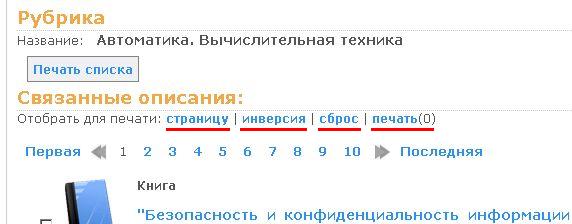
Удобным для отбора на печать является механизм составления собственного списка литературы.
Для добавления документа на полку необходимо нажать на кнопку "На полку" у интересующего документа.
После прохождения авторизации документ будет добавлен в раздел "Книжная полка" в личном кабинете.
Для печати книжной полки достаточно перейти в данный раздел личного кабинета и нажать "Печать полки".
Вы можете составлять сразу несколько списков литературы в личном кабинете.
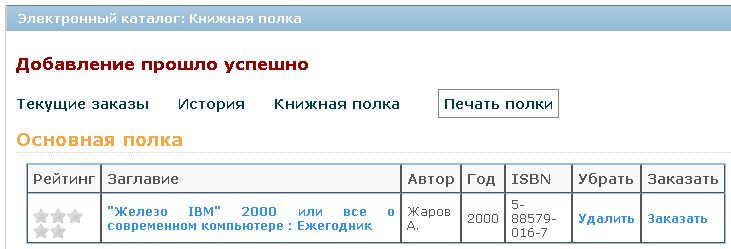
Далее : Личный кабинет